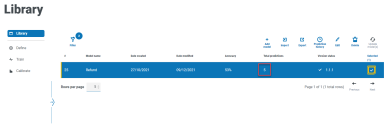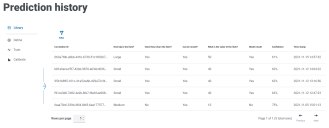モデルの使用状況を表示する
モデルが自動プロセスによって使用された回数、モデルが受け取った入力、および自動化に返された判断を表示できます。自動化で使用されるモデルは、[ライブラリ]ページの[合計予測]列で示されます。この列には、モデルが使用された回数が表示されます。
モデル予測履歴を表示する
-
Decision[ライブラリ]ページで、必要なモデルのチェックボックスをオンにします。
次の例では、モデルは5回使用されています。
-
[予測履歴]をクリックします。
予測リストには、入力、モデル結果、出力の信頼性レベルと生成された日時が表示されます。相関IDは、モデルを使用した自動化の要求から見つけられます。
[予測履歴]ページでレコードを簡単に検索するには、[フィルター]をクリックし、フィルターを使用して目的のレコードを検索します。
モデル予測履歴でエントリを検索する
[予測履歴]ページのフィルターを使用して、モデルが作成した予測を検索できます。フィルターが適用されると、[フィルター]アイコンの横に円が表示され、設定されたフィルターの数が表示されます。以下は例です。

フィルターを適用するには:
- [予測履歴]ページで、[フィルター]をクリックして[フィルター]パネルを開きます。
-
切り替えを使用して必要なフィルターをオンにし、情報を入力してモデルを検索します。同時に複数のフィルターを適用できます。
使用可能なフィルターは次のとおりです。
フィルター
説明
相関ID
予測の相関ID番号を入力します。相関IDは、モデルを使用した自動化の要求から検索できます。
モデル結果
検索するモデル予測結果値を入力します。結果値はモデルで定義されます。詳細については、「モデルを定義する」を参照してください。
タイムスタンプ
日付範囲を入力します。
- 最初のフィールドで、最も早い日付を選択します。
- 2番目のフィールドで、最も遅い日付を選択します。
この期間中にモデルが予測した結果が表示されます。
[予測履歴]ページには、入力した情報に一致するレコードが即座に表示されます。
フィルターを設定済みで、フィルタリングされていない情報を再度表示する場合は、必要なフィルターをオフにするか、フィルター内の設定をすべて削除して空白にします。
- [ドロワーを閉じる]をクリックして、[フィルター]パネルを閉じます。
 Docs
Docs